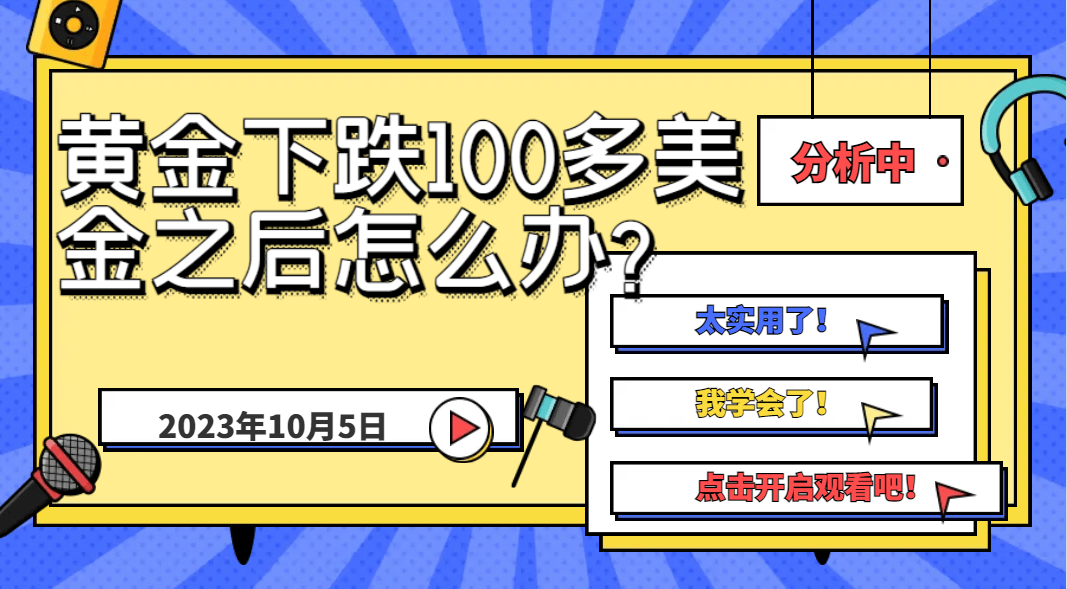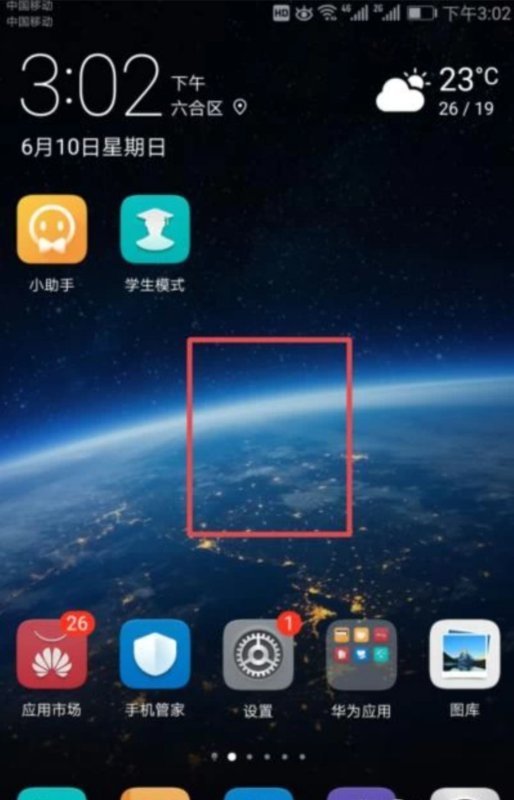U盘是一种体积很小的数据储存工具,因为它的便于携带,成为了办公必备物品,通常都会用于存储一些文档资料。例如:在平时办公或学习过程中,编写的临时文档会存放在里面,便于随身携带继续完成。然而,在平时也免不了出现问题,比方说在平时整理的时候,将一些比较重要的数据误删掉了。那么,U盘数据删了该怎么找回呢?请不要担心,下面就来推荐六个效果还不错的方法,一起来看下吧。

U盘数据删了该怎么找回
方法1、系统备份恢复数据
一般在平时使用U盘的时候,不少用户会做一些备份的操作。如果说您曾经对U盘进行过备份,那么查找系统备份可能是一种有效的恢复方法。在Windows系统中,可以通过控制面板中的“备份和还原”功能来查找,是否存在针对U盘的备份数据。如果存在,可以选择还原这些备份文件到U盘中,从而找回丢失的数据。当然了,如果说您直接将数据备份至磁盘本地,那么也可以手动将其复制出来继续使用。
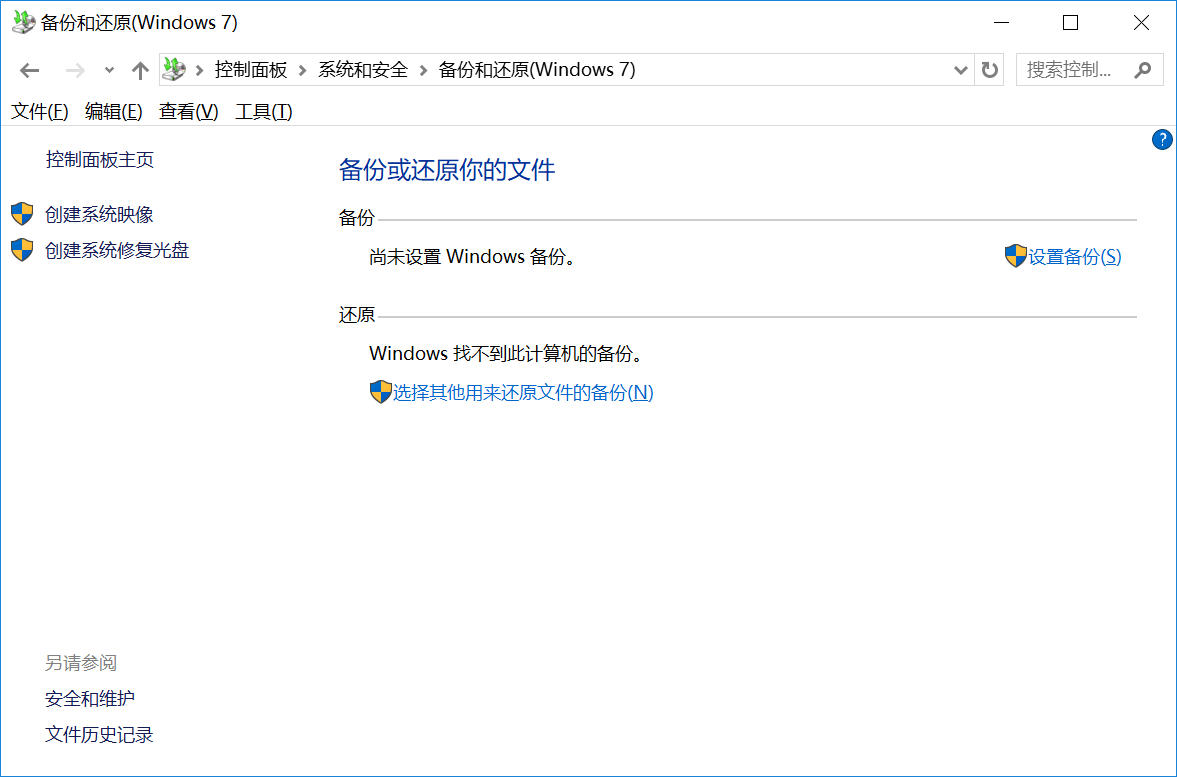
系统备份恢复数据
方法2、有效软件恢复数据
如果说您没有执行过系统备份,那么在发现U盘中的重要数据不见了,第一步是保持冷静。接下来,可以尝试使用一款有效的软件来解决问题。例如:Superrecovery软件,它可以通过扫描U盘的存储空间,寻找被删除或丢失的文件,并尝试将其找回来。
展开全文
下载并安装“Superrecovery”软件,将要恢复数据的U盘连接到电脑上,选择“U盘/储存卡”选项。然后,选择我们连接到电脑的U盘以及需要找回数据的类型,然后点击执行“扫描”的操作。扫描完成后,找到要恢复的数据,能正常预览的话勾选数据点击恢复按钮,选择要保存的路径,即可恢复成功。
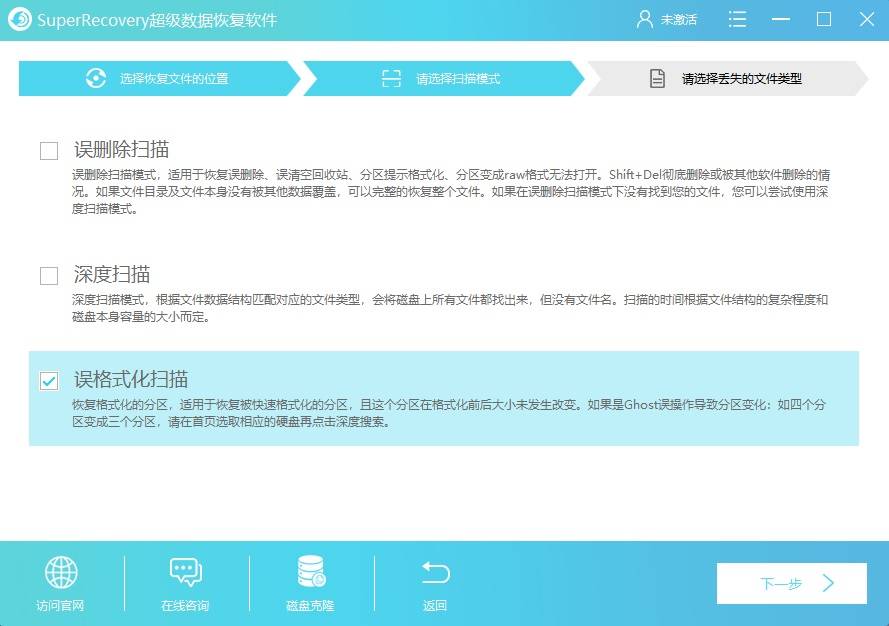
有效软件恢复数据
方法3、设备修复恢复数据
此外,像U盘这样的移动存储设备,出现所谓数据的丢失问题,还可能因为其识别故障导致的问题,那么这个时候就可以使用命令提示符的功能进行数据恢复。首先,可以将U盘插入电脑,搜索“命令提示符”菜单。然后,右键点击选择“以管理员身份运行”选项。并在命令提示符中输入【chkdsk /f X:】(其中X为U盘所在盘符),按回车键即可。

设备修复恢复数据
方法4、专业帮助恢复数据
如果当前您对于数据恢复没有经验或者以上方法无法解决问题,那么寻求专业帮助可能是一个明智的选择。专业的数据恢复服务提供商拥有先进的设备和技术,可以帮助你从U盘中恢复丢失的数据。他们会使用特殊的工具和方法来处理U盘,并尽力挽回丢失的文件。但是,在选择具体的机构时,一定要选择专业程度较高的,因为那样不会对数据的隐私造成影响。

专业帮助恢复数据
方法5、平时使用习惯养成
最后,为了避免U盘数据丢失带来的困扰,我们应该采取一些预防措施。首先,定期备份U盘中的重要文件,这样即使数据丢失也能够迅速恢复。其次,使用可靠的杀毒软件对U盘进行全面扫描,确保没有病毒感染。此外,不要随意拔出U盘,在使用完毕后应该正确地进行卸载操作。

平时使用习惯养成
方法6、取消隐藏恢复数据
U盘方便了我们的生活,但是U盘病毒也随之而来,虽然可以用杀毒软件杀毒,但是有些被病毒隐藏的文件夹及数据就会显示不出来。如果说是因为这个问题导致的问题,那么此时就可以使用取消隐藏的方法来找回数据。首先,保持U盘设备与电脑的稳定连接,并在U盘所在的目录中,勾选“查看”菜单中的“显示隐藏项目”。然后,刷新一下当前的目录,数据就可以成功地找回了。
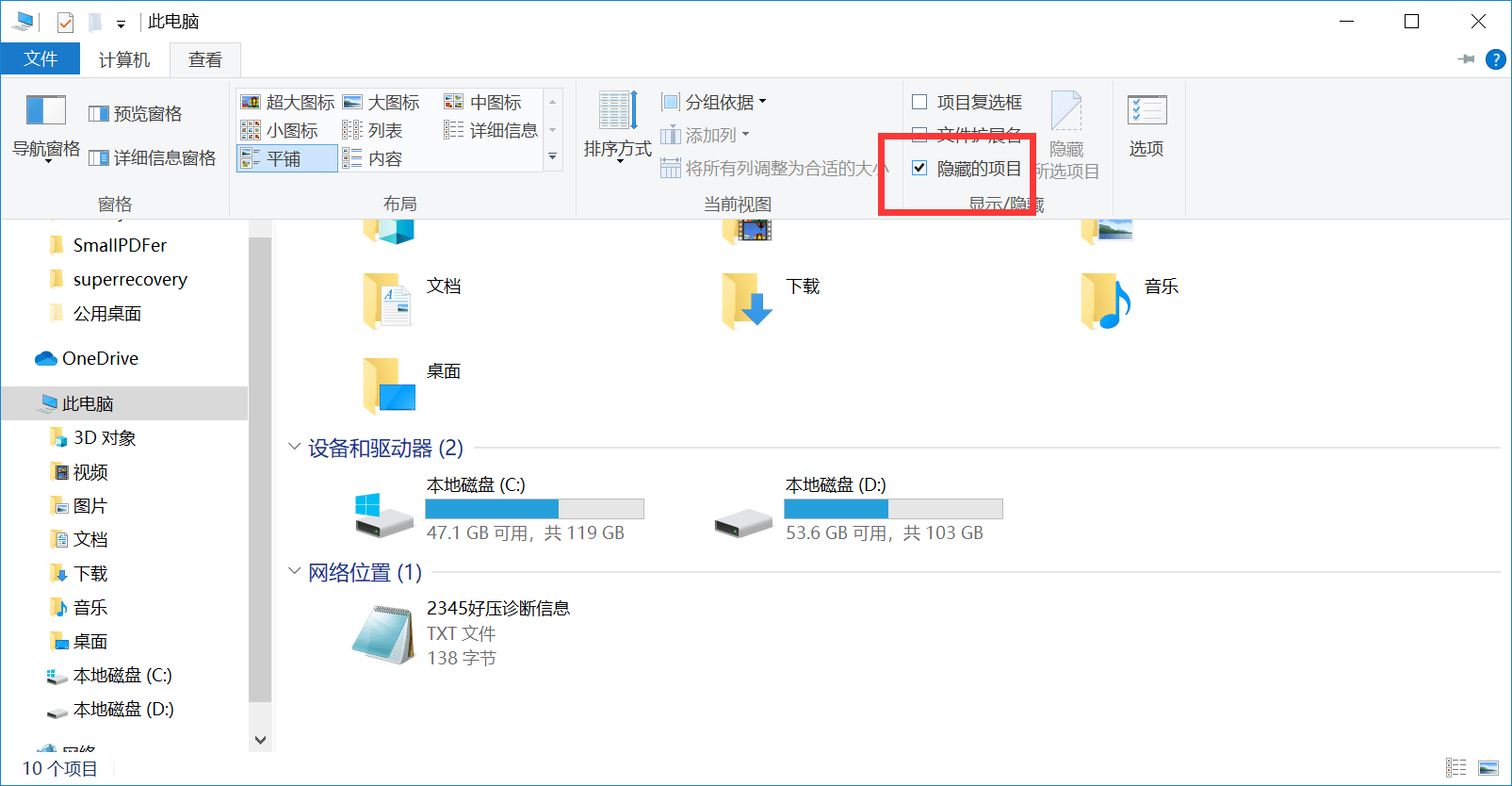
取消隐藏恢复数据
关于U盘数据找回的六个方法,小编就为大家分享到这里了,希望可以帮助到大家 。其实,通过以上六个方法,可以有效地解决当U盘数据丢失时的问题,并尽可能地找回丢失的数据。然而,在一切操作之前,请务必备份重要文件以免造成不必要的损失。